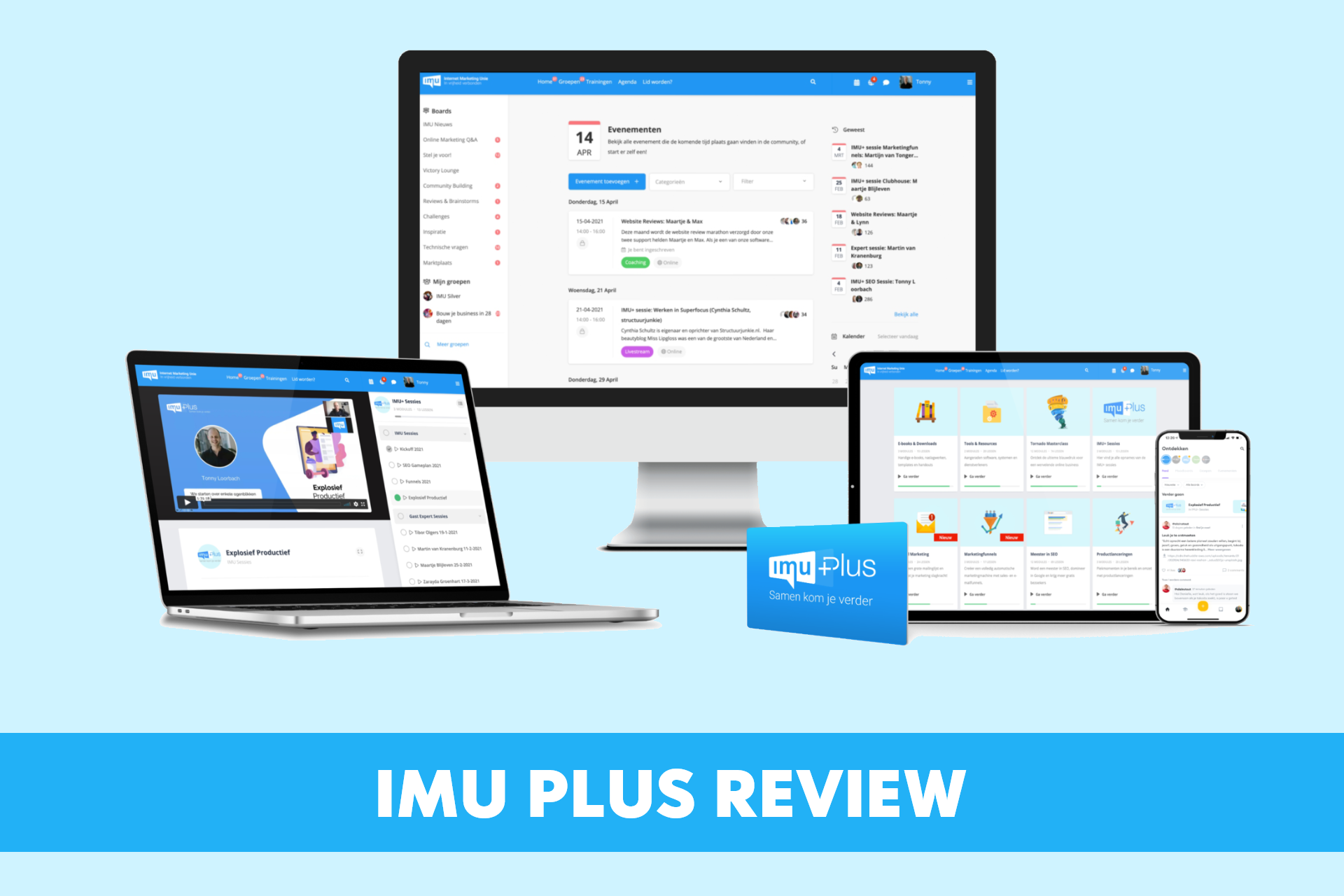Bij het beheren en optimaliseren van je WordPress website is het van belang om te gaan meten hoeveel bezoekers je uiteindelijk hebt gehad en op welke woorden je gevonden wordt in Google. Hierdoor kan je gaan kijken welke inspanningen effect hebben gehad en welke niet.
De tool die je hiervoor kunt gebruiken is Google Analytics. Het aanmelden van je website is hier gratis en binnen een paar stappen ingesteld. In dit artikel laten we je zien hoe je een Google Analytics account kunt aanmaken en deze kunt integreren in WordPress.
Google Analytics account aanmaken
1. Ga naar http://www.google.nl/intl/nl/analytics/
2. Klik op [Een account maken]
3. Meld je aan met je G-mail Account
4. Klik op de knop [Sign up]
5. In het volgende scherm dien je al je website gegevens in te vullen. Indien alles naar wens is ingevuld, klik dan op [Get tracking ID]
6. Zet de taal op Netherlands en ga akkoord met de voorwaarden van Google Analytics. Klik op de knop [I accept]
7. In het volgende scherm krijgen we een tracking code te zien, deze moeten we gaan invullen in je admin omgeving van je website. Kopier de tracking code en klik op de knop [Save].
Google Analytics in WordPress instellen
8. Log in op je admin omgeving van je website via www.URL.nl/wp-admin
9. Installeer de plugin “Google Analytics for WordPress” van Yoast via het menu [Plugins] – [Nieuwe plugin]. Wanneer je de plugin hebt geinstalleerd en geactiveerd zal er onder het menu [Settings] een extra submenu verschijnen genaamd [Google Analytics].
10. Ga naar het menu [Settings] – [Google Analytics]
11. In het volgende scherm gaan we de code handmatig toevoegen. Vink het veld “Manually enter your UA code” aan.
12. Zorg dat het vinkje bij 1 aanstaat, vul de tracking code bij 2 in en klik op de knop [Update Google Analytics Settings] bij 3
13. Voor meer uitgebreide Google Analytics instellingen; bekijk dan onderstaande video die door Joost de Valk (eigenaar van de plugin) zelf is gemaakt.
Succes!